Pertanyaan
Masalah: Bagaimana cara memperbaiki kesalahan 0x800700CE: Nama file atau ekstensi terlalu panjang?
Halo. Saya tidak dapat mengganti nama folder di komputer Windows 10 saya. Saya menerima kesalahan "0x800700CE: Nama file atau ekstensi terlalu panjang." Mengganti nama file berfungsi dengan baik, apa masalahnya?
Jawaban Terpecahkan
Windows bergantung pada ribuan proses yang bekerja di latar belakang agar tetap berjalan dengan lancar. Orang-orang dapat mulai mengalami bug, crash, freeze, dan error jika terjadi kesalahan. Ini dapat sangat mengganggu alur kerja dan mencegah orang menyelesaikan tugas-tugas penting. Beberapa pengguna mengalami kesalahan "0x800700CE: Nama file atau ekstensi terlalu panjang."
Kesalahan ini tampaknya mencegah pengguna mengganti nama file, folder, atau keduanya tertentu. Itu juga dapat membuat file dan folder tidak dapat diakses, tidak mungkin dibuka atau dilihat karena kesalahan mencegahnya. Tidak diketahui apa yang dapat menyebabkan masalah seperti itu, tetapi beberapa pengguna melaporkan bahwa perilaku tersebut dimulai setelah menginstal program keamanan pihak ketiga. Jika Anda telah mengunduh alat antivirus apa pun baru-baru ini, ada baiknya mencoba mencopot pemasangannya terlebih dahulu, dan melihat apakah itu membantu.
Beberapa pengguna mengatakan bahwa menjalankan Pemecah Masalah File dan Folder telah membantu memperbaiki masalah juga, jadi kami menyertakan langkah ini dalam panduan kami. Sayangnya, tidak semua orang seberuntung itu. Beberapa mengatakan bahwa mereka mencoba segalanya dan tidak ada yang berhasil. Kesalahan 0x800700CE hanya berhenti muncul setelah mereka melakukan instalasi bersih. Jadi perlu diingat bahwa ini mungkin sesuatu yang harus Anda lakukan jika masalah terus berlanjut.
Pemecahan masalah bisa menjadi proses yang panjang sehingga Anda dapat mencoba menjalankan alat pemeliharaan seperti gambar ulangMesin Cuci Mac X9 yang dapat memperbaiki sebagian besar kesalahan sistem, BSOD,[1] file rusak, registri[2] masalah, dan sebagainya. Perangkat lunak ini juga dapat menghapus cookie dan cache[3] secara otomatis, sehingga Anda tidak perlu khawatir tentang pelacakan aktivitas browser. Jika tidak, lanjutkan dengan langkah-langkah di bawah ini jika Anda siap untuk memulai proses yang dapat memperbaiki kesalahan "0x800700CE: Nama file atau ekstensi terlalu panjang".
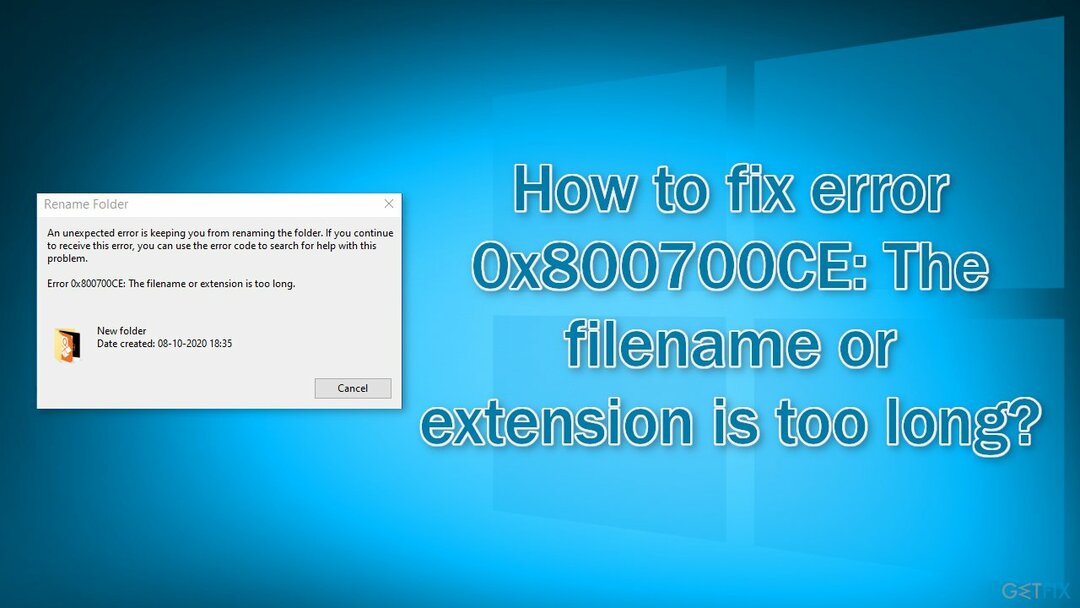
Metode 1. Jalankan Pemecah Masalah File dan Folder
Untuk memperbaiki sistem yang rusak, Anda harus membeli versi berlisensi dari gambar ulang gambar ulang.
- Pergi ke Halaman Dukungan Windows dan unduh utilitasnya
- Dalam Unduh File kotak dialog, klik Lari atau Membuka
- Ikuti instruksi di Pemecah Masalah File dan Folder
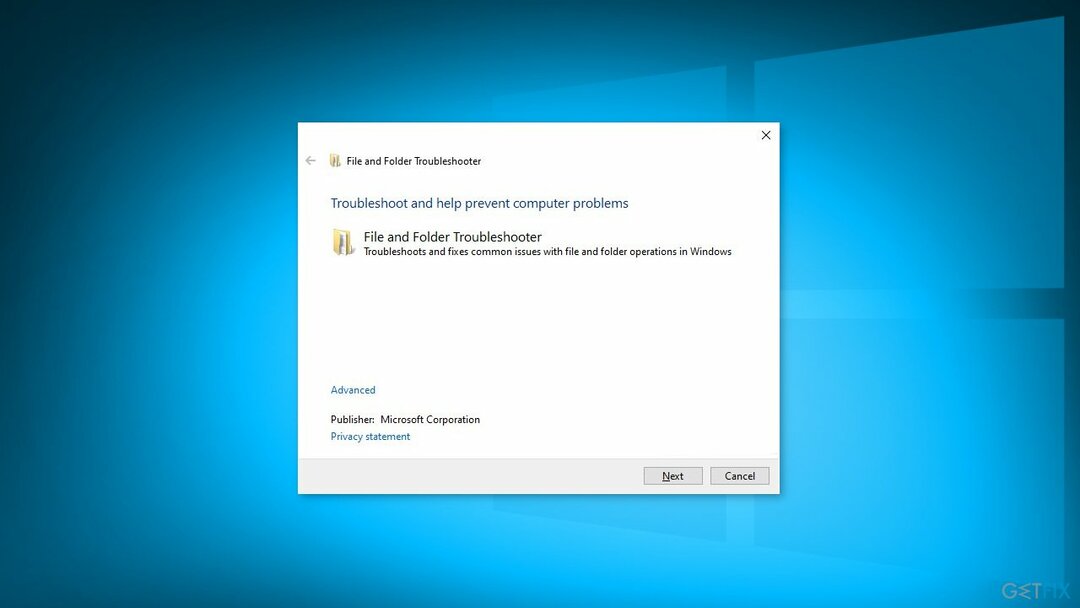
Metode 2. Ganti Nama File melalui Command Prompt
Untuk memperbaiki sistem yang rusak, Anda harus membeli versi berlisensi dari gambar ulang gambar ulang.
- Membuka Penjelajah Berkas
- Klik Melihat tab dan centang Ekstensi nama file dan Item tersembunyi
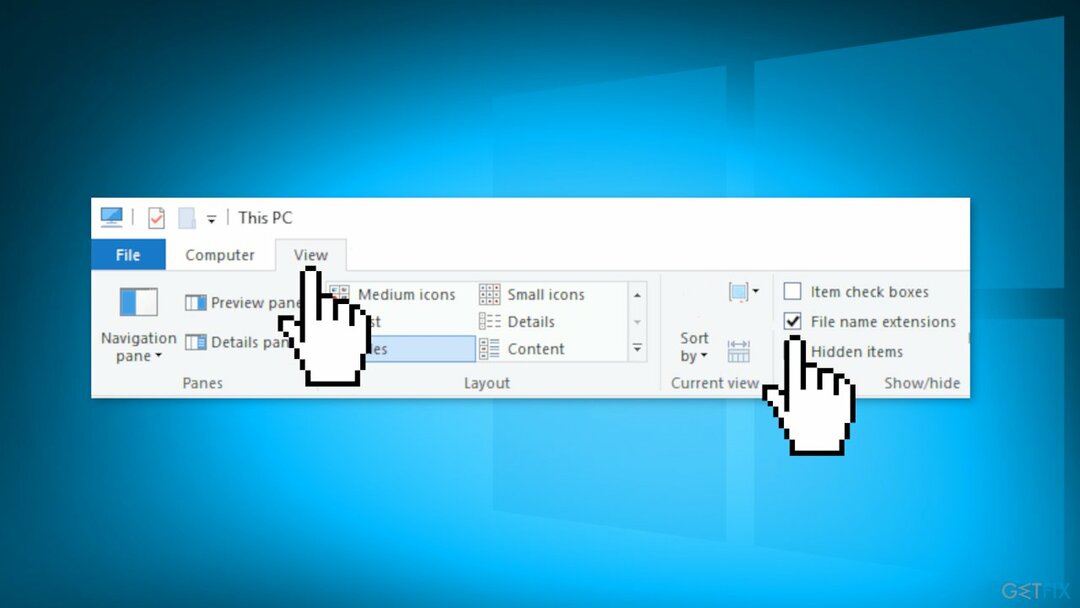
- Awal Prompt Perintahsebagai administrator
- Memasuki REN “C:\\Path_to_the_problematic_file\\ProblematicFile.txt” “File2.txt”
Ingatlah bahwa Anda harus memasukkan jalur yang benar ke file yang bermasalah serta ekstensi file. Kami menggunakan Bermasalah File.txt sebagai contoh, jadi pastikan untuk menggantinya dengan nama file yang sebenarnya.
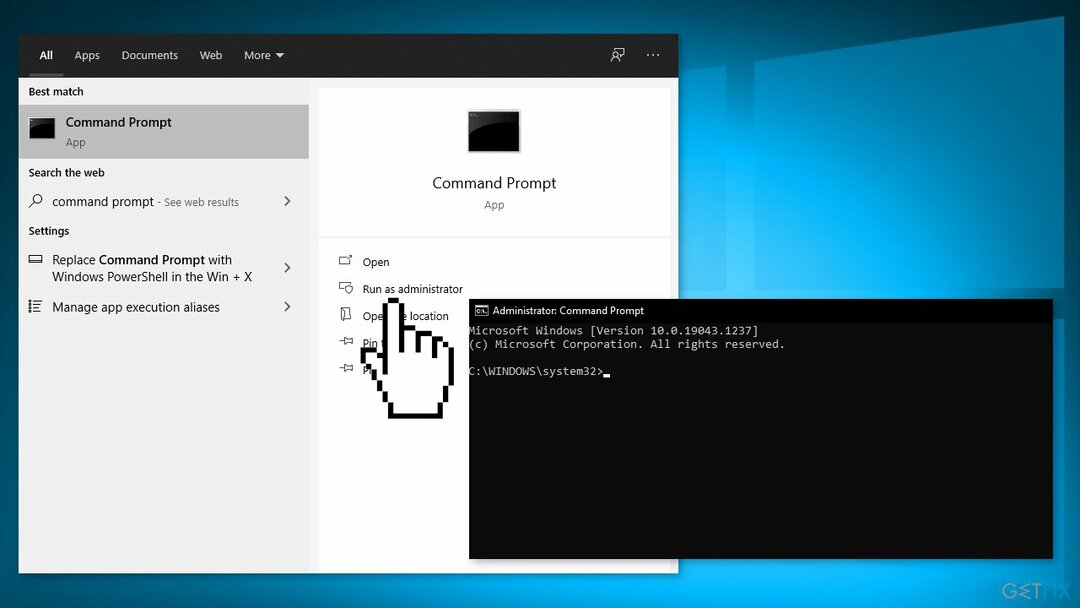
Jika Anda memiliki beberapa file yang tidak dapat diakses, Anda mungkin ingin mencoba mengubah nama folder:
- Membuka Command Prompt sebagai administrator
- Memasuki REN “C:\\Path_to_the_problematic_folder” “Nama Folder Baru”
- Anda seharusnya dapat mengakses file yang bermasalah sekarang
Metode 3. Buat Drive Jaringan
Untuk memperbaiki sistem yang rusak, Anda harus membeli versi berlisensi dari gambar ulang gambar ulang.
- Temukan folder yang berisi file bermasalah dan klik kanan
- Memilih Bagikan dengan > Orang tertentu dari menu
- Pilih pengguna atau grup yang ingin Anda bagikan file Anda dan klik Membagikan tombol
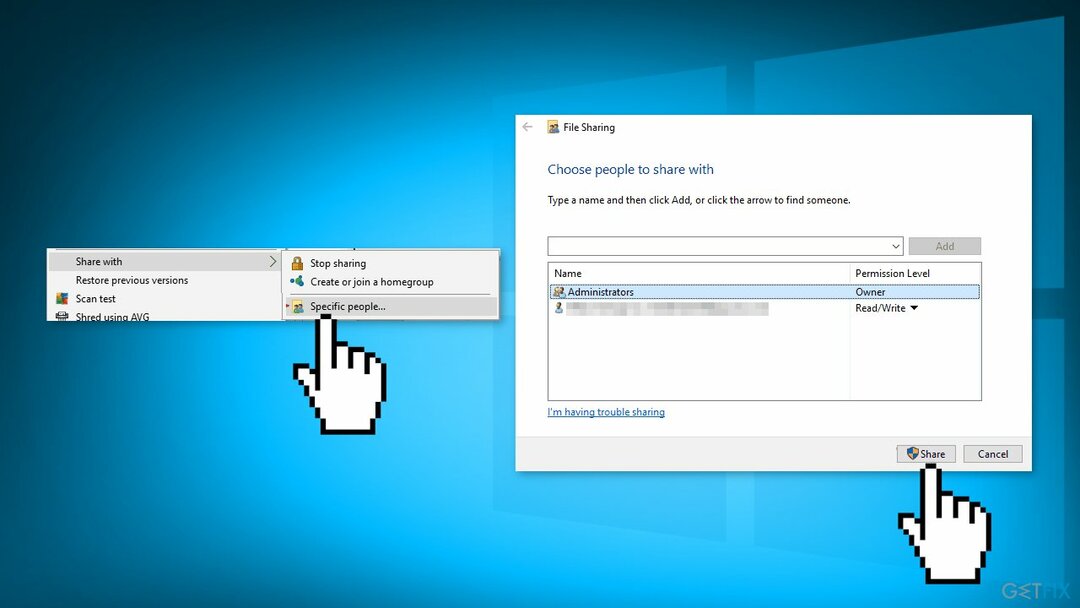
- Membuka PC ini
- Klik Komputer tab dan pilih Petakan drive jaringan
- Pilih drive dan jalur folder yang diinginkan. Pastikan untuk menghapus centang Sambungkan kembali saat masuk pilihan dan klik Menyelesaikan tombol
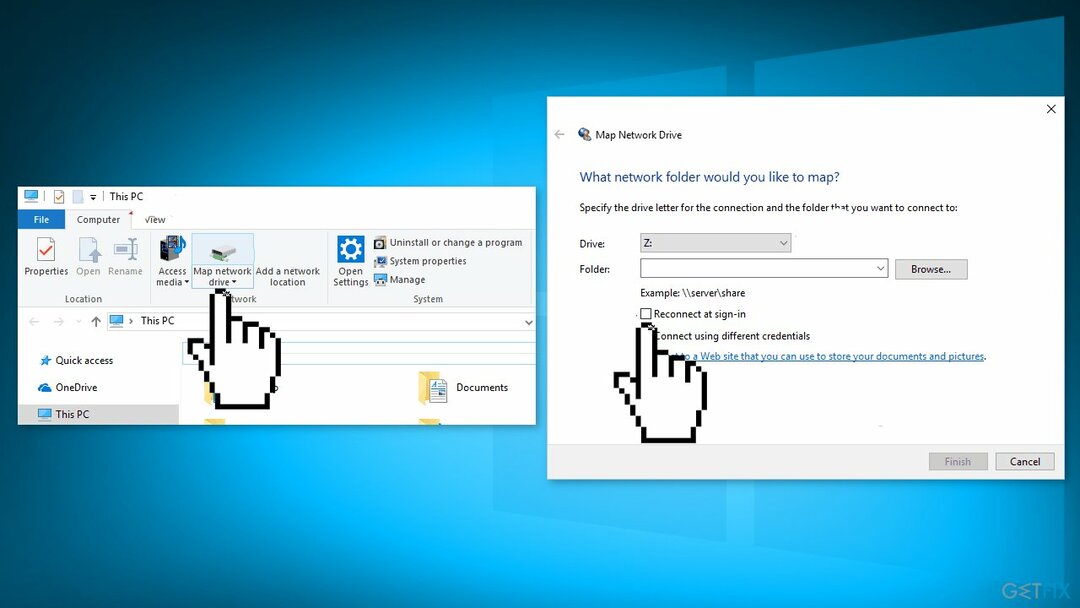
- Sekarang Anda dapat menggunakan drive baru untuk mengakses file
Metode 4. Bersihkan Instal Windows
Untuk memperbaiki sistem yang rusak, Anda harus membeli versi berlisensi dari gambar ulang gambar ulang.
Melakukan instalasi bersih menghapus data dari PC, jadi buat cadangan sebelum Anda melanjutkan.
- Unduh itu berkas ISO
- Pilih Buat media instalasi untuk PC lain dan klik Berikutnya
- Pilih berkas ISO dan klik Berikutnya
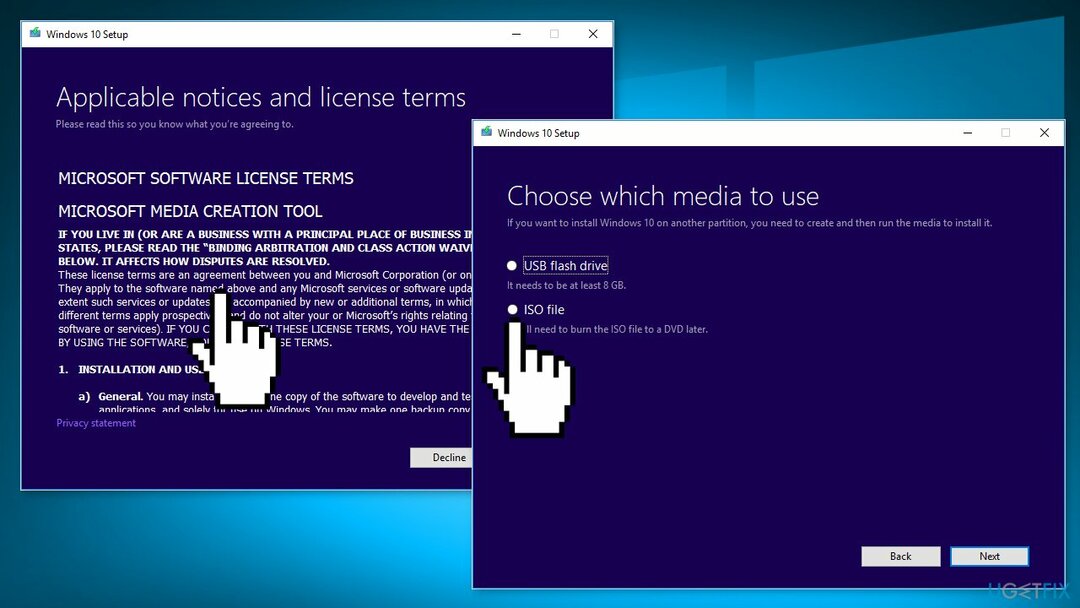
- Klik Menyelesaikan
- Buka File ISO Windows kamu mengunduh
- Membuka Mempersiapkan dan klik Berikutnya
- Klik Menerima (Bersiaplah untuk menunggu; bagian selanjutnya ini mungkin memakan waktu cukup lama)
- Klik Install
- Tunggu hingga sistem Anda memulai ulang dan menginstal jendela
Perbaiki Kesalahan Anda secara otomatis
tim ugetfix.com mencoba melakukan yang terbaik untuk membantu pengguna menemukan solusi terbaik untuk menghilangkan kesalahan mereka. Jika Anda tidak ingin bersusah payah dengan teknik perbaikan manual, silakan gunakan perangkat lunak otomatis. Semua produk yang direkomendasikan telah diuji dan disetujui oleh para profesional kami. Alat yang dapat Anda gunakan untuk memperbaiki kesalahan Anda tercantum di bawah ini:
Menawarkan
lakukan sekarang!
Unduh PerbaikiKebahagiaan
Menjamin
lakukan sekarang!
Unduh PerbaikiKebahagiaan
Menjamin
Jika Anda gagal memperbaiki kesalahan Anda menggunakan Reimage, hubungi tim dukungan kami untuk mendapatkan bantuan. Tolong, beri tahu kami semua detail yang menurut Anda harus kami ketahui tentang masalah Anda.
Proses perbaikan yang dipatenkan ini menggunakan database 25 juta komponen yang dapat menggantikan file yang rusak atau hilang di komputer pengguna.
Untuk memperbaiki sistem yang rusak, Anda harus membeli versi berlisensi dari gambar ulang alat penghapus malware.

Untuk tetap sepenuhnya anonim dan mencegah ISP dan pemerintah dari mata-mata pada Anda, Anda harus mempekerjakan Akses Internet Pribadi VPN. Ini akan memungkinkan Anda untuk terhubung ke internet saat sepenuhnya anonim dengan mengenkripsi semua informasi, mencegah pelacak, iklan, serta konten berbahaya. Yang terpenting, Anda akan menghentikan kegiatan pengawasan ilegal yang dilakukan NSA dan lembaga pemerintah lainnya di belakang Anda.
Keadaan yang tidak terduga dapat terjadi kapan saja saat menggunakan komputer: komputer dapat mati karena pemadaman listrik, a Blue Screen of Death (BSoD) dapat terjadi, atau pembaruan Windows secara acak dapat terjadi pada mesin ketika Anda pergi untuk beberapa waktu menit. Akibatnya, tugas sekolah, dokumen penting, dan data lain Anda mungkin hilang. Ke pulih file yang hilang, Anda dapat menggunakan Pemulihan Data Pro – itu mencari melalui salinan file yang masih tersedia di hard drive Anda dan mengambilnya dengan cepat.